这篇文章主要介绍了实例讲解搭建Linux系统的VPS的步骤,包括防火墙和SSH等基本软件的部署方法,非常细致,需要的朋友可以参考下前期准备
$ ssh -p vps 端口号 root@vpsIP 地址配置防火墙 清除防火墙配置 $ iptables -F安装 firewalld $ yum install firewalld firewall-config
$ systemctl start firewalld修改 SSH 端口 $ vi /usr/lib/firewalld/services/ssh.xml<?xml version="1.0" encoding="utf-8"?><service>
<short>SSH</short>
<description>Secure Shell (SSH) is a protocol for logging into and executing commands on remote machines. It provides secure encrypted communications. If you plan on accessing your machine remotely via SSH over a firewalled interface, enable this option. You need the openssh-server package installed for this option to be useful.</description>
<port protocol="tcp" port="22"/>
</service>$ firewall-cmd --permanent --add-service=ssh
$ firewall-cmd --reload搭建 Shadowsocks 服务 $ yum install m2crypto python-setuptools
$ easy_install pip
$ pip install shadowsocks$ vi /etc/shadowsocks.json{
"server":"0.0.0.0",
"server_port":8388,
"local_address": "127.0.0.1",
"local_port":1080,
"password":"mypassword",
"timeout":300,
"method":"aes-256-cfb",
"fast_open": false,
"workers": 1
}$ vi /usr/lib/firewalld/services/ss.xml<?xml version="1.0" encoding="utf-8"?>
<service>
<short>SS</short>
<description>Shadowsocks port
</description>
<port protocol="tcp" port="自定义ss端口号"/>
</service>$ firewall-cmd --permanent --add-service=ss
$ firewall-cmd --reload$ ssserver -c /etc/shadowsocks.json安装 supervisor 实现后台运行 $ yum install python-setuptools
$ easy_install supervisor$ echo_supervisord_conf > /etc/supervisord.conf$ vi /etc/supervisord.conf[program:ssserver]command = ssserver -c /etc/shadowsocks.json
autostart=true
autorestart=true
startsecs=3$ vi /etc/rc.local$ supervisord$ chmod +x /etc/rc.local下载并编译 Strongswan $ wget http://download.strongswan.org/strongswan.tar.gz && tar zxvf strongswan*
$ cd strongswan*$ yum install -y make gcc gmp-devel openssl openssl-devel$ ./configure --sysconfdir=/etc --disable-sql --disable-mysql --disable-ldap --enable-dhcp --enable-eap-identity --enable-eap-mschapv2 --enable-md4 --enable-xauth-eap --enable-eap-peap --enable-eap-md5 --enable-openssl --enable-shared --enable-unity --enable-eap-tls --enable-eap-ttls --enable-eap-tnc --enable-eap-dynamic --enable-addrblock --enable-radattr --enable-nat-transport --enable-kernel-netlink --enable-kernel-libipsec./configure --sysconfdir=/etc --disable-sql --disable-mysql --disable-ldap --enable-dhcp --enable-eap-identity --enable-eap-mschapv2 --enable-md4 --enable-xauth-eap --enable-eap-peap --enable-eap-md5 --enable-openssl --enable-shared --enable-unity --enable-eap-tls --enable-eap-ttls --enable-eap-tnc --enable-eap-dynamic --enable-addrblock --enable-radattr --enable-nat-transport --enable-kernel-netlink$ make && sudo make install生成证书 $ mkdir ~/ipsec_cert && cd ~/ipsec_cert$ wget https://gist.githubusercontent.com/songchenwen/14c1c663ea65d5d4a28b/raw/cef8d8bafe6168388b105f780c442412e6f8ede7/server_key.sh
$ sh server_key.sh SERVER$ wget https://gist.githubusercontent.com/songchenwen/14c1c663ea65d5d4a28b/raw/54843ae2e5e6d1159134cd9a90a08c31ff5a253d/client_key.sh
$ sh client_key.sh USER EMAIL$ sudo cp cacerts/strongswanCert.pem /etc/ipsec.d/cacerts/strongswanCert.pem
$ sudo cp certs/vpnHostCert.pem /etc/ipsec.d/certs/vpnHostCert.pem
$ sudo cp private/vpnHostKey.pem /etc/ipsec.d/private/vpnHostKey.pem$ scp -P ssh端口 root@服务器ip:~/ipsec_cert/****.p12 ~/
$ scp -P ssh端口 root@服务器ip:~/ipsec_cert/cacerts strongswanCert.pem ~/配置 Strongswan $ vi /etc/ipsec.confconfig setup
### strictcrlpolicy=yes
### uniqueids = replace
### charondebug="cfg 2, dmn 2, ike 2, net 0" ### 要看Log时,取消注释本行
conn %default
keyexchange=ikev1
dpdaction=hold
dpddelay=600s
dpdtimeout=5s
lifetime=24h
ikelifetime=240h
rekey=no
left=emptyzone.github.io ### 这里换成你登录 VPN 用的域名或 IP,与生成证书时相同
leftsubnet=0.0.0.0/0
leftcert=vpnHostCert.pem
leftsendcert=always
right=%any
rightdns=8.8.8.8
rightsourceip=10.0.0.0/8
conn CiscoIPSec
rightauth=pubkey
rightauth2=xauth
auto=addvi /etc/ipsec.secrets### 验证用户所需的信息
### 用户名 : EAP "密码"
: RSA vpnHostKey.pem
你的用户名 : EAP "你的密码"使用 firewalld 配置防火墙 $ vi /usr/lib/firewalld/services/ipsec.xml<?xml version="1.0" encoding="utf-8"?>
<service>
<short>IPsec</short>
<description>Internet Protocol Security (IPsec) incorporates security for network transmissions directly into the Internet Protocol (IP). IPsec provides methods for both encrypting data and authentication for the host or network it sends to. If you plan to use a vpnc server or FreeS/WAN, do not disable this option.</description>
<port protocol="ah" port=""/>
<port protocol="esp" port=""/>
<port protocol="udp" port="500"/>
<port protocol="udp" port="4500"/>
</service>$ firewall-cmd --permanent --add-service=ipsec
$ firewall-cmd --permanent --add-masquerade
$ firewall-cmd --reload 
![]() 服务系统
发布于:2022-04-01 16:15
|
阅读数:452
|
评论:0
服务系统
发布于:2022-04-01 16:15
|
阅读数:452
|
评论:0

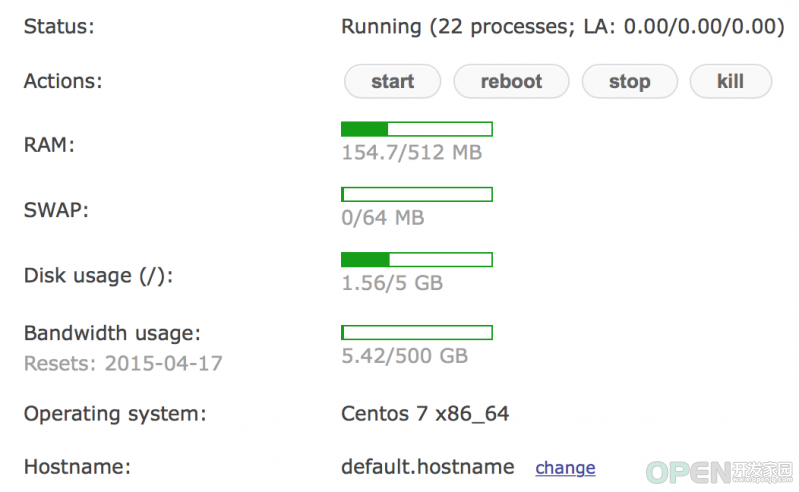
 QQ好友和群
QQ好友和群 QQ空间
QQ空间